Git是一个免费的开源分布式版本控制系统,旨在快速高效地处理从小型到大型项目的所有事务。
Git易于学习,占地面积小,具有闪电般快速的性能。 它超越了Subversion,CVS,Perforce和ClearCase等SCM工具,具有廉价本地分支,便捷的临时区域和多个工作流程等功能。
一、下载安装Git
1、下载Git,官方地址为:https://git-scm.com/downloads
2、下载对应系统安装包,双击安装,没有特别需要,直接使用默认选项安装即可。
3、检验是否安装成功,只需要鼠标右击,如果看到有两个git选项则安装成功。

二、本地配置Git
1、鼠标右击,点击Git Bash输入以下命令进行用户配置:
$ git config --global user.name "name" //你的用户名
$ git config --global user.email email@email.com //你的邮箱
2、生成SSH公匙,中途密钥可不配置,直接Enter下一步即可:
$ ssh-keygen -t rsa -C email@email.com
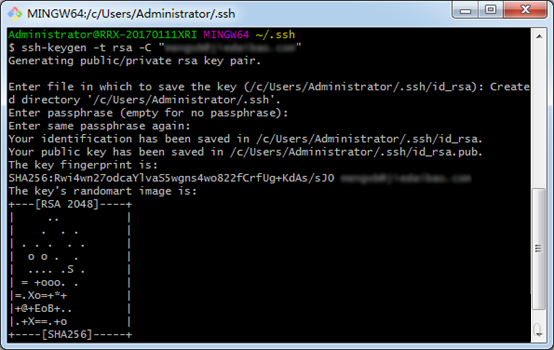
3、查看公匙,并复制粘贴到你所用的git服务器(个人 ->设置 ->SSH Keys)
$ cat ~/.ssh/id_rsa.pub

—— 以上Git环境配置完成后即可执行git命令拉取代码。
三、Git远程仓库的使用
1、克隆一个项目:
$ git clone git://github.com/schacon/grit.git
2、一张图告诉你整个git流程:
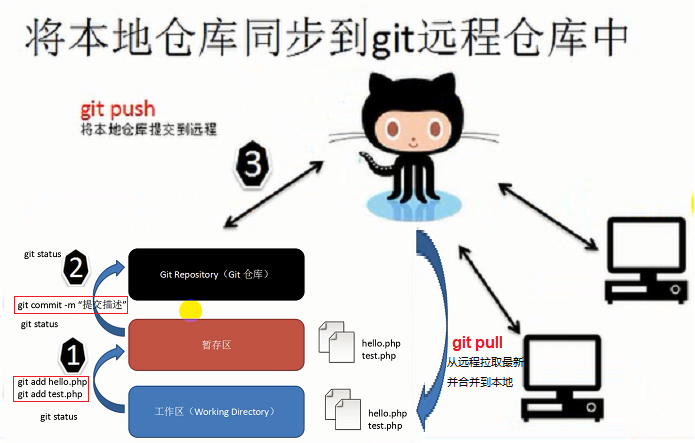
3、若你使用 Git 时需要获取帮助,有三种方法可以找到 Git 命令的使用手册:
$ git help <verb>
$ git <verb> --help
$ man git-<verb>—— Git中文手册:https://git-scm.com/book/zh/v2
—— Git命令详解:http://www.ruanyifeng.com/blog/2015/12/git-cheat-sheet.html
四、TortoiseGit配置
1、下载TortoiseGit,官方地址为:https://tortoisegit.org/download/
2、下载与Git对应的版本,双击安装,没有特别需要,直接使用默认选项安装即可。
3、 打开PuTTYgen,生成Key,并复制粘贴到git服务器,另外再保存一份私钥(Save private key)
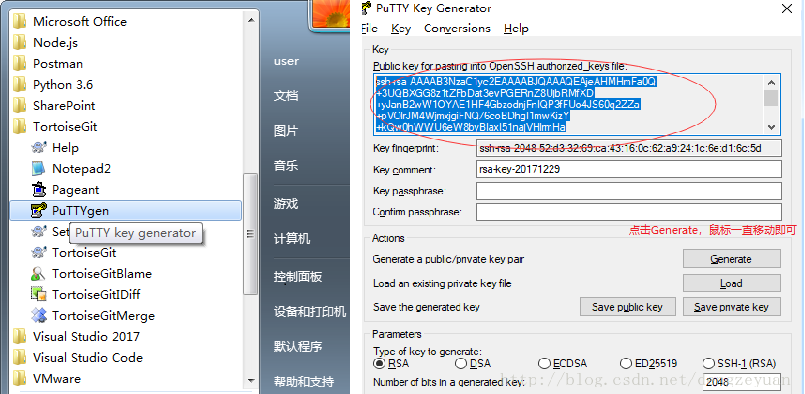
4、打开设置 ->Git ->远端,把Git项目地址填入URL,在Putty密钥一栏选择刚才保存的私钥ppk文件
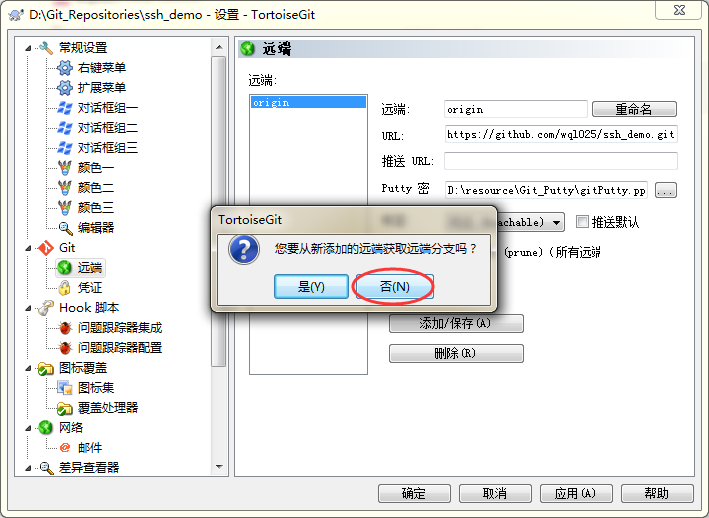
5、配置完成后即可正常使用TortoiseGit。
五、Pycharm配置Git
1、进入Pycharm,File ->Settings... →Version Control →Github添加账户,然后Git ->SSH executable ->选择Native.

2、打开Git本地项目,右击文件 ->Git ->即可进行相关操作。

六、Linux配置Git
1、一般新版的Linux系统都已预安装了git,可以用 git --version 命令检查是否已经安装。
2、如果没有安装,可以使用命令 yum -y install git 安装。
3、Git可以正常使用后,同样按照上面git命令进行配置即可。
七、常见问题
问题①:使用TortoiseGit 进行Git Clone 提示需要输入密码?
解决办法一:在Git clone - TortoiseGit页面选择Load Putty Key,并选择保存在本地的私钥。

问题②: user0有新提交 -> user1没有pull -> 写新代码 -> pull -> 提示有冲突?
解决办法一:-> stash save(把自己的代码隐藏存起来) -> 重新pull -> stash pop(把存起来的隐藏的代码取回来 ) -> 代码文件会显示冲突 -> 右键选择edit conficts,解决后点击编辑页面的 mark as resolved -> commit&push
解决办法二:-> stash save(把自己的代码隐藏存起来) -> 重新pull -> stash pop(把存起来的隐藏的代码取回来 ) -> 代码文件会显示冲突 -> 右键选择resolve conflict -> 打开文件解决冲突 -> commit&push
问题③: user0有新提交 -> user1没有pull -> 写新代码 -> commit&push -> 提示有冲突?
解决办法一:-> pull -> 代码文件会显示冲突 -> 右键选择edit conficts,解决后点击编辑页面的 mark as resolved -> commit&push